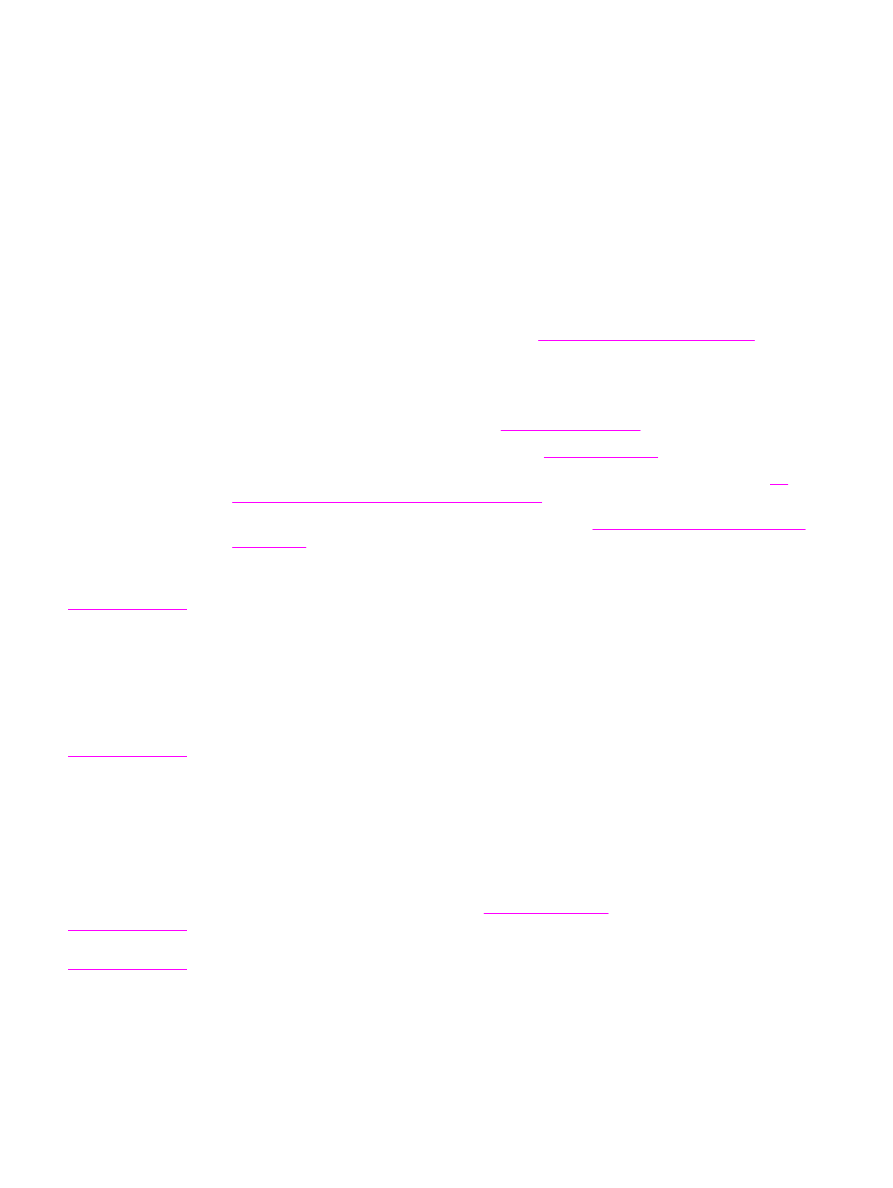
Nyomtatási minőség ellenőrzőlistája
Az általános nyomtatásminőségi problémákat az alábbi ellenőrzőlista segítségével oldhatja
meg:
●
A nyomtató-illesztőprogram ellenőrzésével győződjön meg arról, hogy a legjobb
nyomtatásminőségi beállítást használja (lásd:
A nyomtatási minőség beállítása
).
●
Próbáljon nyomtatni a többi nyomtató-illesztőprogram valamelyikével. A legújabb
nyomtató-illesztőprogramok a következő címről tölthetők le:
http://www.hp.com/go/
lj4250_software
vagy
http://www.hp.com/go/lj4350_software
.
●
Tisztítsa meg a nyomtató belsejét (lásd:
A nyomtató tisztítása
).
●
Ellenőrizze a papír típusát és minőségét (lásd:
Papírspecifikáció
).
●
Győződjön meg arról, hogy az EconoMode ki van kapcsolva a szoftverben (lásd:
Az
EconoMode (takarékos) nyomtatás használata
).
●
Határozza meg az általános nyomtatási hibákat (lásd:
Általános nyomtatási problémák
megoldása
).
●
Helyezzen be új HP-festékkazettát, és ellenőrizze ismét a nyomtatás minőségét. (Az új
festékkazettához mellékelt leírás szerint járjon el.)
Megjegyzés
Ha az oldal teljesen üres (fehér), ellenőrizze, nem maradt-e a zárószalag a
festékkazettában, és megfelelően van-e behelyezve a festékkazetta. Az újabb típusú
nyomtatók fejlesztésekor optimalizálták a karakterek nyomtatását. Emiatt a karakterek
halványabbak vagy vékonyabbak lehetnek, mint a régebbi nyomtatóján. Amennyiben az
oldal képei sötétebbek a régi nyomtatóján megszokottnál, és azokat ugyanúgy szeretné
látni, akkor módosítsa a nyomtató-illesztőprogram beállításait: a Kivitelezés lapon válassza
ki a Nyomtatási minőség, majd az Egyéni elemet, kattintson a Részletek gombra, és
jelölje be a Képek nyomtatása halványabban négyzetet.